Photoshop, deși este un instrument excelent pentru editarea imaginilor, a avut o lipsă notabilă în ceea ce privește desenul liniilor stilizate. Utilizatorii versiunilor CS cunosc bine dificultatea de a crea linii punctate sau întrerupte, fiind nevoiți să improvizeze cu instrumentul perie. Totuși, Photoshop CC 2017 aduce îmbunătățiri semnificative, permițând crearea de stiluri de contur personalizate pentru căi și forme, incluzând modele predefinite de linii și puncte. În continuare, vom explora modul de funcționare al acestei noi caracteristici în Photoshop CC și cum o putem replica în Photoshop CS.
Photoshop CC 2017: Contururi stilizate
Funcția de contururi stilizate se aplică exclusiv formelor și căilor create cu instrumentele specifice. După ce desenați o formă sau o cale, accesați meniul derulant „Stroke” din partea superioară a interfeței.
Extindeți meniul și activați opțiunea de contur. Puteți alege o culoare solidă sau un gradient pentru contur.
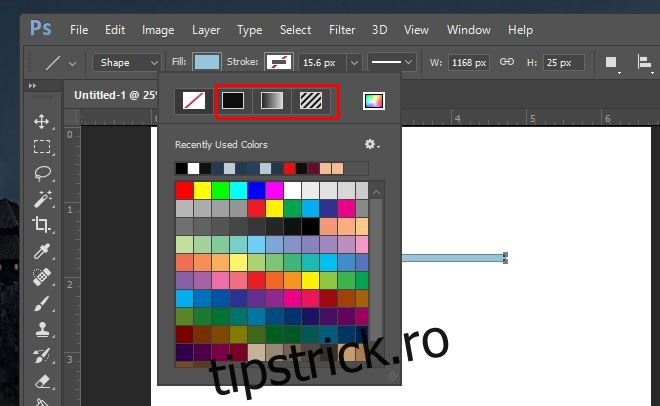
Următorul pas este adăugarea stilului conturului. Selectați meniul derulant de lângă opțiunea de grosime a conturului. Alegeți una dintre presetări: punctat sau întrerupt. Gata!
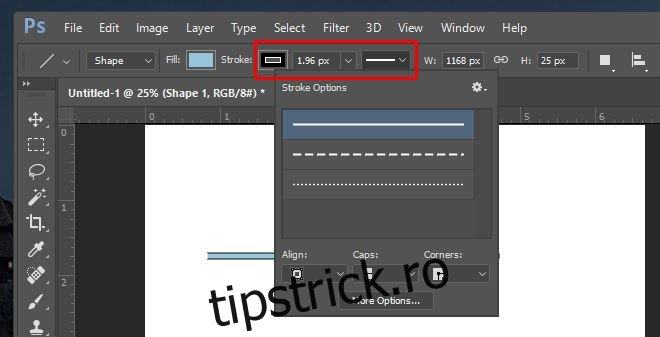
Pentru a crea un stil personalizat, selectați „Mai multe opțiuni” din fereastra pop-up a meniului derulant. Aici puteți defini numărul de liniuțe sau puncte, precum și distanța dintre ele, oferind un control detaliat asupra aspectului conturului.
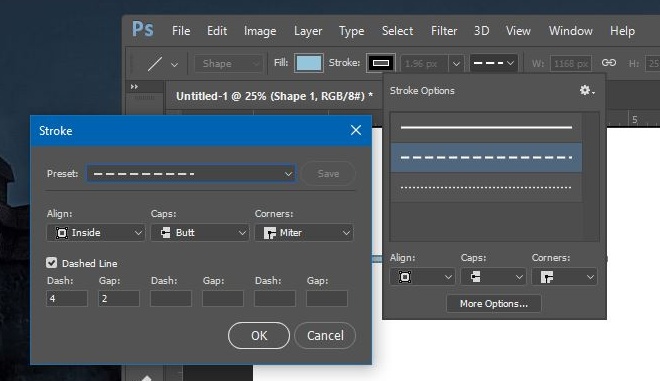
Photoshop CS: Soluție alternativă
În Photoshop CS, această metodă funcționează doar pe căi, nu direct pe straturi sau forme.
1. Începeți prin a crea o cale folosind instrumentul Pen.
2. Selectați instrumentul Brush (B). Pentru o linie punctată, alegeți una dintre pensulele rotunde implicite, iar pentru o linie întreruptă, utilizați o pensulă pătrată implicită.
3. Accesați „Window > Brush” pentru a deschide panoul Brush. Dacă acesta este deja vizibil în una din coloanele laterale, extindeți-l.
4. În partea de jos a panoului, veți găsi o opțiune pentru a mări spațiul dintre aplicările pensulei. Ajustați această setare până când obțineți aspectul dorit pentru linia punctată sau întreruptă.
5. Pentru o linie întreruptă, puteți modifica forma pensulei pătrate, jucându-vă cu setarea „Angle” din același panou, pentru a o face mai plată.
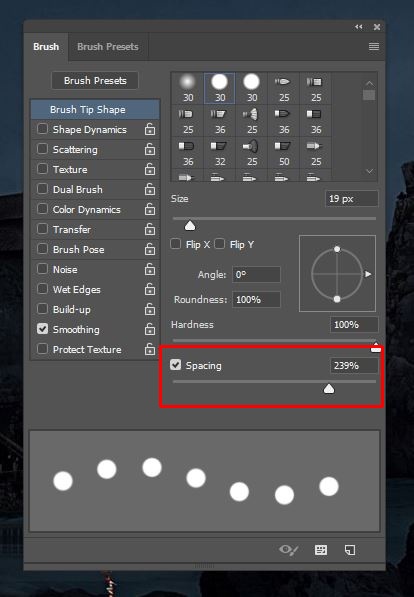
6. Selectați calea pe care ați creat-o, faceți click dreapta și alegeți „Stroke Path” din meniul pop-up. Selectați instrumentul pensulă și confirmați cu „Ok”.

Deși această metodă nu este ideală pentru aplicarea directă pe straturi, sperăm că versiunile viitoare de Photoshop vor îmbunătăți această funcționalitate, oferind o soluție completă și integrată pentru toate tipurile de obiecte.